【解決】AirPods Pro『簡単なノイズキャンセリングのやり方』
『ノイズキャンセリングが効いてるかどうやって確認するの?』
『ノイズコントロールを調整することはできるの?』
『最も簡単なノイズキャンセリングの設定の仕方は?』
ノイズキャンセリングに関するこのような悩み。
AirPods Proをご使用の方であれば一度はあるのではないでしょうか?
AirPods Proのノイズキャンセリングは効果が高過ぎるあまり、買い物をする時に付けっ放しだと店員さんの声が全く聞こえませんせんよね。。。
でも会話が始まってしまったらもう遅いし、すぐに切り替えができれば便利ですよね。
そこで今回は、AirPods Proの『簡単なノイズキャンセリングのやり方』について解説します!
合わせて、ノイズコントロールする方法についてもまとめておりますので、イマイチわからない方は参考にしてみて下さい。
AirPods Pro『簡単なノイズキャンセリングのやり方』
まずは本題でもあるAirPods Proの『簡単なノイズキャンセリングのやり方』について。
AirPods Proのノイズキャンセリングは、ペアリング状態であればiPhone画面ですぐにオフにしたりと調整が可能です。
わざわざ「設定アプリ」を開く必要は無く、4ステップでオフにしたり、キャンセリング度合いを低くしたりすることが可能。
文章だけでは理解し辛いのでキャプチャー画像を添えて解説していきます。
AirPods ProをiPhoneにペアリングする
まずはAirPods ProをiPhoneにペアリングしましょう。
ペアリングが完了したらYouTubeなどを再生して音声を拾えることを確認して下さい。
AirPods Proが音声を拾うことができたら準備完了です。
『コントロールセンター』を開く
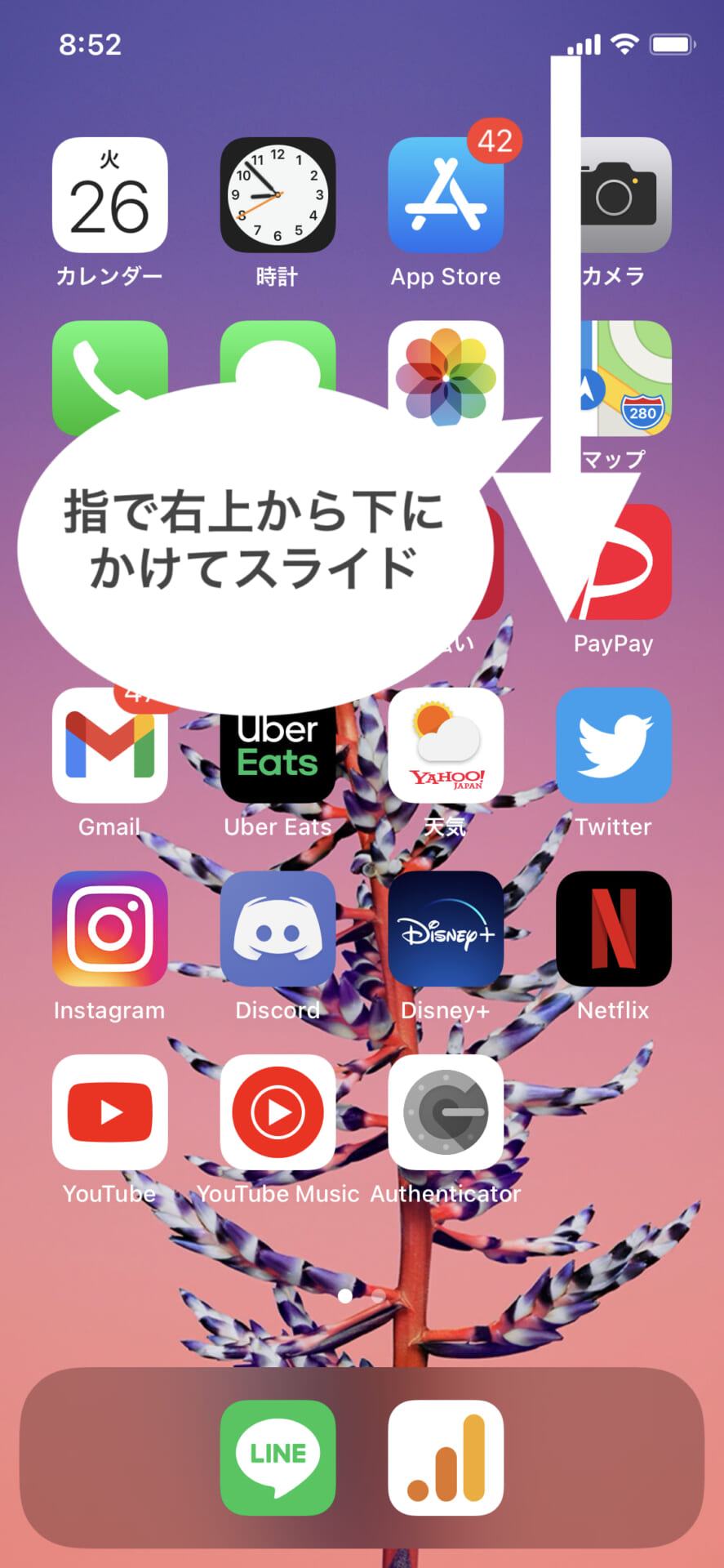
続いてiPhone画面の右から指で下に向けてスライド。
スライドすると上からニョキッと『コントロールセンター』が出てきます。
スライドする時は指1本で大丈夫です。
『AirPods Proのイヤホンマーク』をタップ
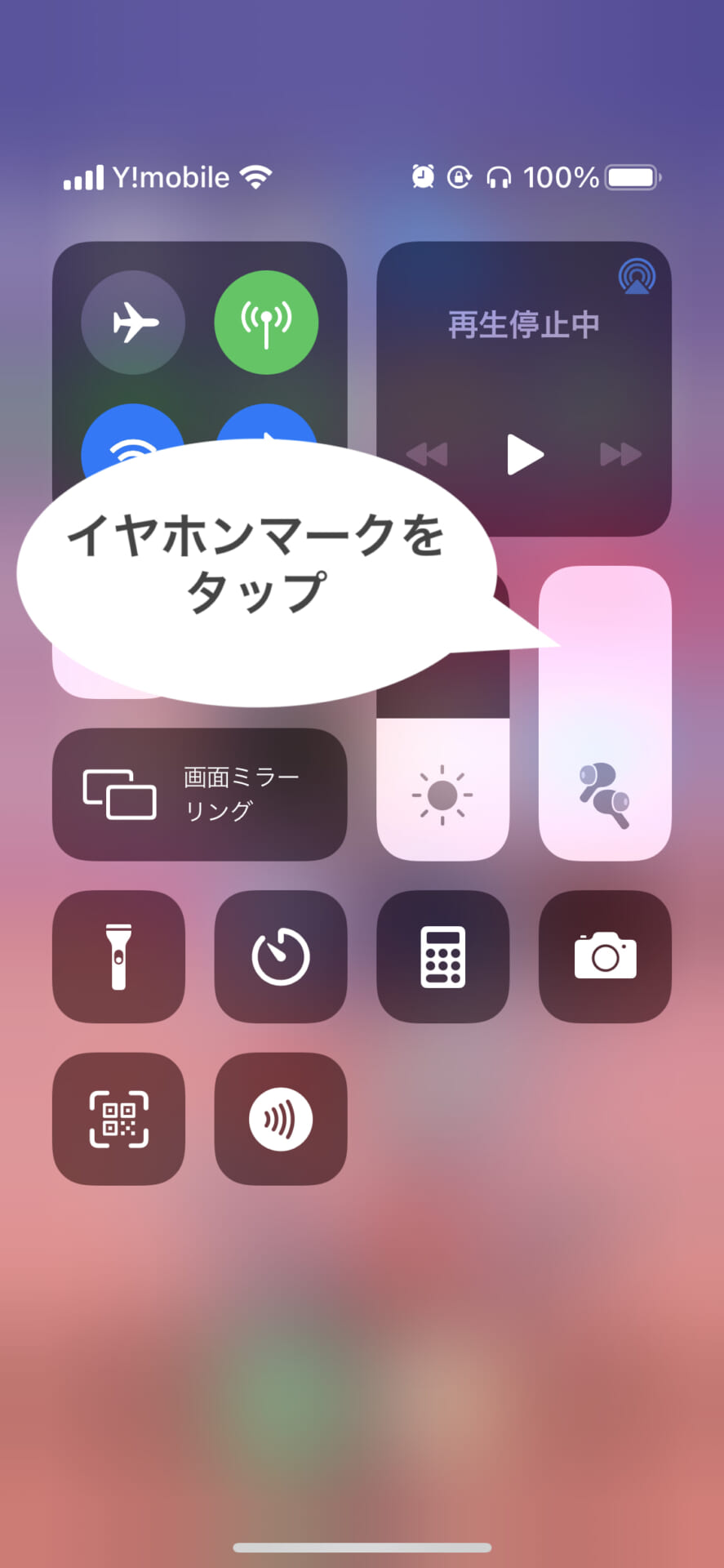
右上に『AirPods Proのイヤホンマーク』があるのでこちらをタップ。
前述した通り、iPhoneにAirPods Proが接続されていないとイヤホンマークは表示されないので注意。
もし、表示されない場合は再度ペアリングを行った後に、YouTubeなどを再生して音声を拾えるか確認しましょう。
『ノイズコントロール』をタップ
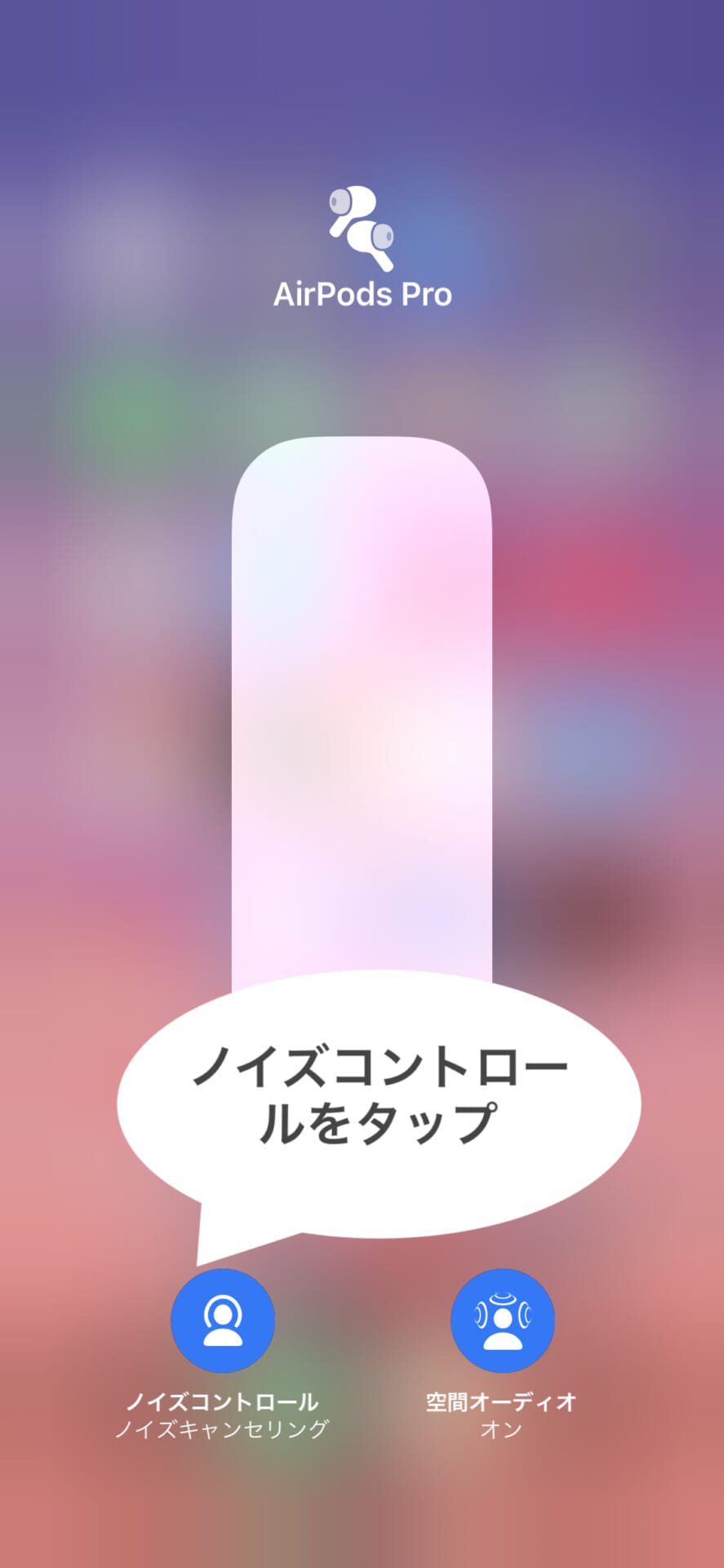
左下にある『ノイズコントロール』をタップ。
ノイズキャンセリング全般の設定をこの『ノイズコントロール』から行うことができます。
画像では青丸ですが、無効になっていると黒丸になっています。
環境にあった設定をタップ
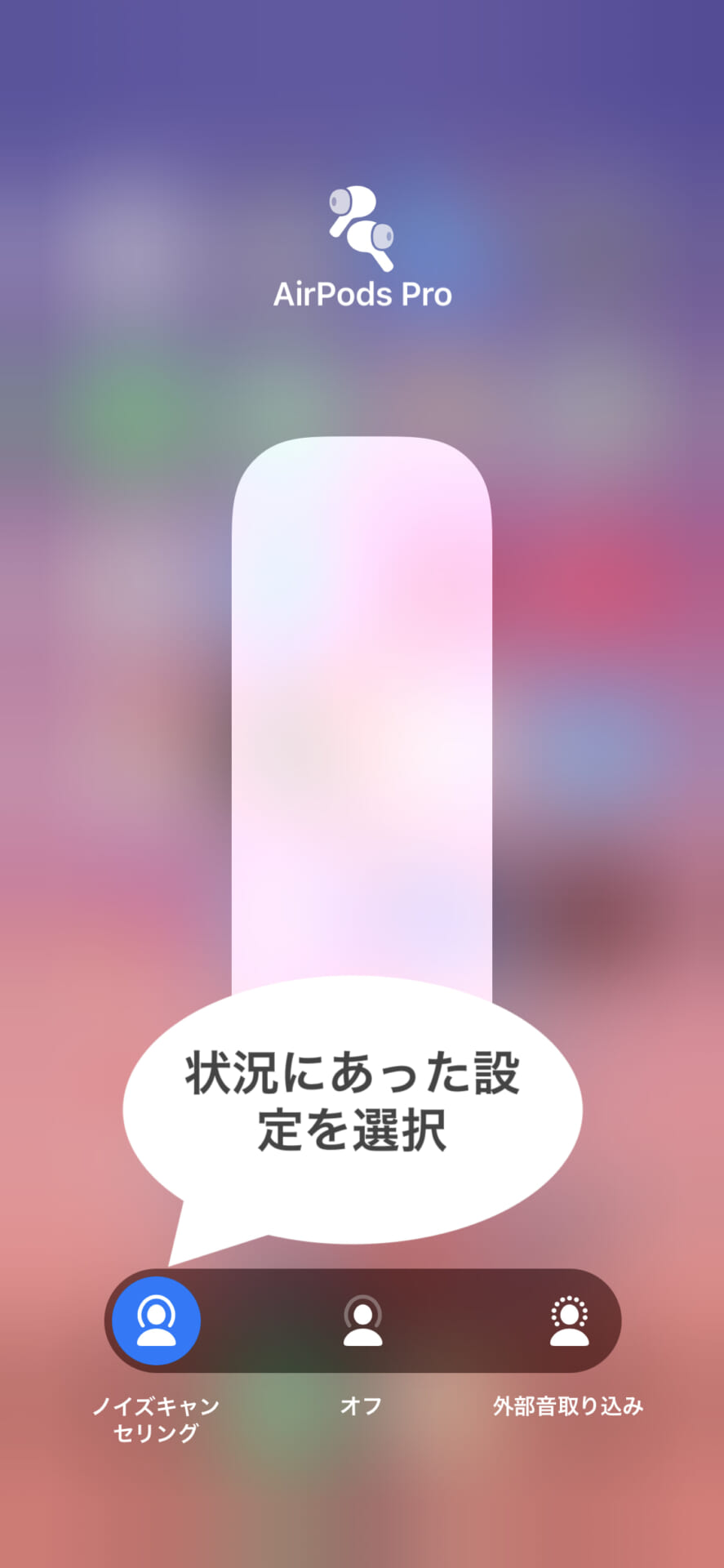
ノイズコントロールは3段階から設定することができます。
ご使用の環境にあった設定をしましょう。
- ノイズキャンセリング:外部の音を遮断
- オフ:外部の音を取り込む
- 外部音取り込み:外部の音をある程度取り込む
僕は仕事とプライベート両方で使うのですが、こんな感じに使い分けています。
基本的に、周囲の安全が確保され、且つ1人で行動する時だけ『ノイズキャンセリング』にしましょう。
仕事中で話し掛けられるかもしれない時は『外部音取り込み』、人と話す時は『オフ』といった使い分けがおすすめ。
人通りの多い道、特に車通りが多い道は危険なので『外部音取り込み』か『オフ』に!
プリウスなど静かな車が接近してくるとまず気付かず、後ろを振り向いたらいるみたいなことが度々あります。。。
『ノイズキャンセリング』は近くでクラクションを鳴らされても気付かないくらい精度が高いので有効にする時は要注意!
『空間オーディオ』を有効化
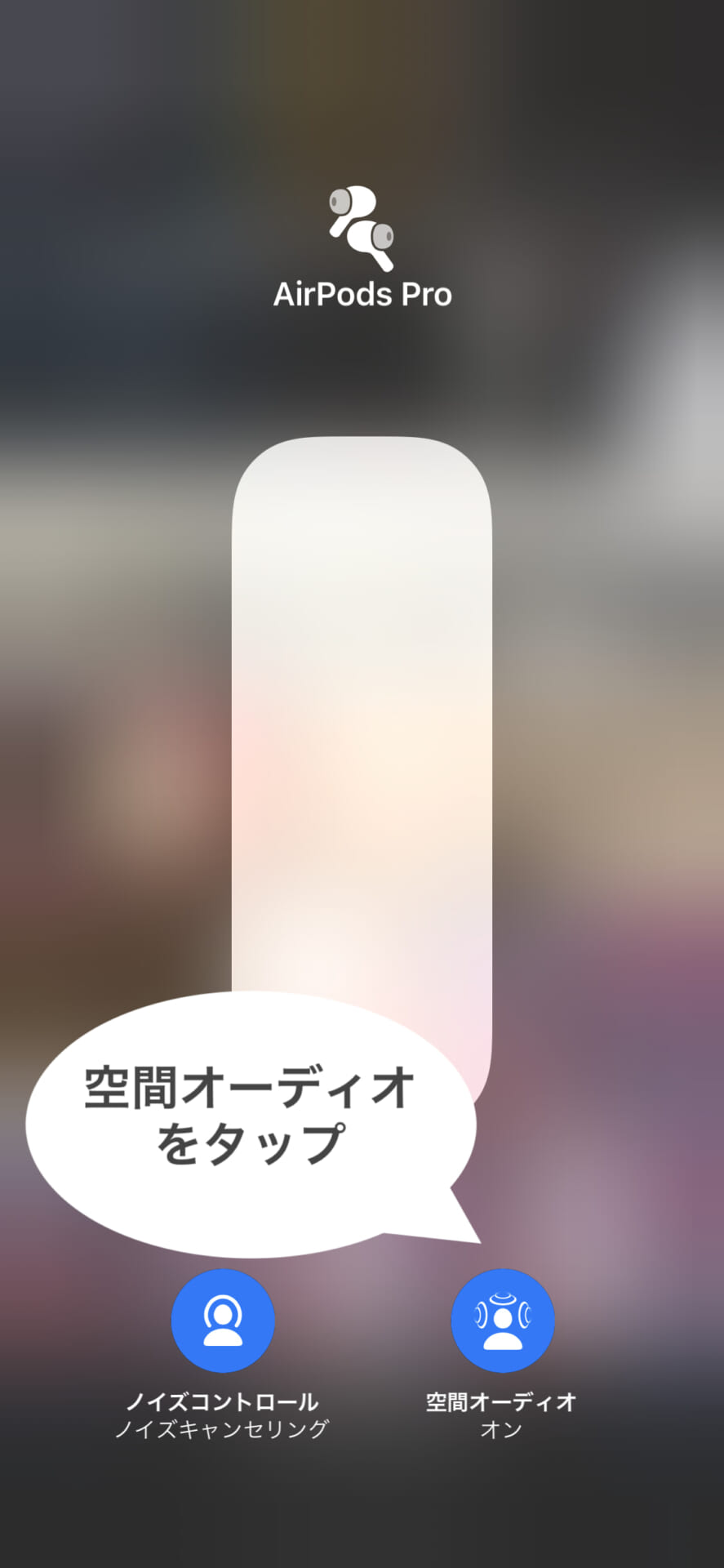
余談ですが、『ノイズコントロール』がある画面で『空間オーディオ』の設定も行えます。
空間オーディオは2020年秋に追加された新機能で3Dの音響体験ができます。
例えるなら、映画館にいるような音響体験といったところでしょうか。
空間オーディオが備わってる音楽や動画であれば自動的に適応されるので、とりあえず有効にしておくことがおすすめ。
有効にすることで発生するデメリットは今の所ありません。
AirPods Proのノイズキャンセリングを正しく機能させるための注意点

皆さん、AirPods Proのお手入れはちゃんとしていますか?
AirPods Proには「出力用マイク」と「入力用マイク」の2種類があります。
「入力用マイク」で取り込んだ外のノイズを、イヤホン内で生成した音で消す技術を備えているため、「入力用マイク」にホコリやゴミが付着してると正しく機能しないことがあります。
具体的にはガサガサといった音が再生中に聞こえてきます。
必ず必要という訳ではありませんが、長く使うためにもOA機器用のアイテムでお掃除するのがおすすめ。
僕はAirPods Proを含め、PCやゲーム機を持ってるのでこれらのアイテムで定期的にお手入れしています。
電化製品は便利である反面とても高価で壊れ易いので、日常のパートナーとして気遣ってあげることが大切です。
まとめ:【解決】AirPods Pro『簡単なノイズキャンセリングのやり方』

いかがでしたでしょうか?
今回は、AirPods Proの『簡単なノイズキャンセリングのやり方』を解説しました!
ノイズキャンセリングの設定がイマイチわからない方は参考にしてみて下さいね。
最後までお読み頂きありがとうございました!







